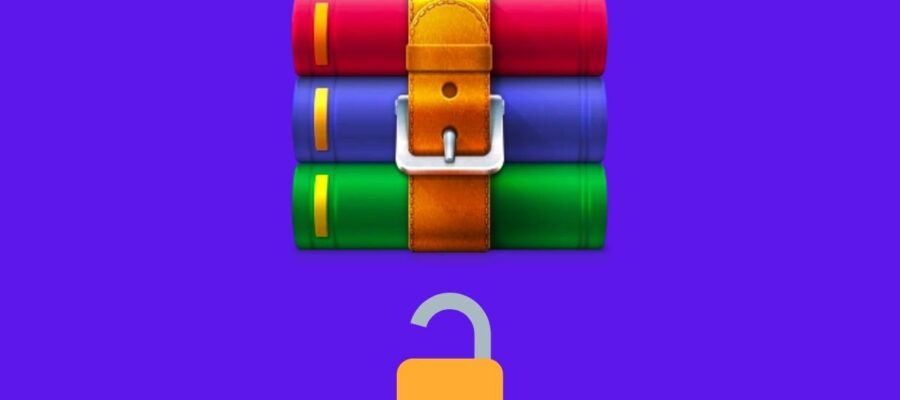En la era digital actual, el intercambio de archivos comprimidos se ha vuelto cada vez más común, facilitando el envío de documentos, imágenes y otros contenidos multimedia de manera eficiente. Entre los formatos más utilizados para la compresión de archivos, el **RAR** se destaca por ofrecer una excelente relación de compresión y la posibilidad de dividir archivos grandes en partes más pequeñas. Sin embargo, para aquellos que no están familiarizados con este tipo de archivo, la pregunta suele ser: ¿cómo abrir un archivo RAR en mi computadora?
En este artículo, exploraremos de manera detallada el proceso necesario para abrir archivos RAR en diversas plataformas, analizaremos las herramientas más utilizadas y brindaremos consejos útiles para optimizar tu experiencia al manejar estos archivos comprimidos. Acompáñanos en esta guía completa, donde te proporcionaremos todo lo que necesitas saber sobre la apertura y gestión de archivos RAR.
¿Qué es un archivo RAR?
Antes de profundizar en el proceso de apertura de archivos RAR, es esencial entender qué es este tipo de archivo y cómo funciona. RAR es un acrónimo de **Roshal Archive**, un formato de compresión de datos desarrollado por Eugene Roshal. Su principal ventaja radica en la capacidad de comprimir archivos y carpetas en un solo contenedor, facilitando su almacenamiento y transferencia. Una de las características distintivas del formato RAR es su capacidad para realizar una compresión más eficiente en comparación con otros formatos, como ZIP.
Los archivos RAR pueden abarcar cualquier tipo de contenido, desde documentos de texto hasta imágenes, videos y software. Además, este formato permite proteger los archivos con **contraseña**, añadiendo una capa extra de seguridad. Es importante mencionar que para poder acceder a su contenido, se requiere un software específico que pueda manejar la descompresión de estos archivos.
Herramientas para abrir archivos RAR
Existen diversas herramientas y programas que permiten abrir archivos RAR, cada uno con sus características y funcionalidades específicas. Entre las herramientas más populares se encuentran **WinRAR**, **7-Zip** y **WinZip**. A continuación, las exploramos en detalle.
Recomendado: Riesgos de descargar archivos desconocidos: virus y amenazas
Riesgos de descargar archivos desconocidos: virus y amenazasWinRAR es uno de los programas más conocidos y utilizados para la manipulación de archivos RAR. Este software no solo permite abrir archivos RAR, sino que también ofrece la capacidad de crear nuevos archivos en este formato. La interfaz es amigable y permite realizar la extracción de datos de manera sencilla. WinRAR es una aplicación de pago, aunque ofrece una versión de prueba gratuita que permite utilizar todas sus funcionalidades por un periodo limitado.
7-Zip es otra opción popular, especialmente porque es completamente gratuita y de código abierto. A pesar de su simplicidad, 7-Zip es muy potente y puede manejar varios formatos de archivo, incluido RAR. Su tasa de compresión es notable, y muchos usuarios prefieren 7-Zip por su rapidez y eficiencia. La interfaz puede ser menos intuitiva que la de WinRAR, pero ofrece una gran funcionalidad.
WinZip es otro competidor en el campo de los programas de compresión y descompresión de archivos. Originalmente diseñado únicamente para archivos ZIP, ha evolucionado para incluir soporte para RAR y otros formatos. WinZip es fácil de usar y brinda funcionalidades adicionales como la integración con servicios de almacenamiento en la nube y opciones de cifrado.
Pasos para abrir un archivo RAR en Windows
Si usas Windows, abrir un archivo RAR es un proceso bastante sencillo, siempre y cuando tengas el software adecuado instalado. A continuación, te explicamos los pasos para abrir un archivo RAR utilizando WinRAR, 7-Zip y WinZip.
Para abrir un archivo RAR con WinRAR, primero debes asegurarte de que el programa esté instalado en tu computadora. Una vez instalado, localiza el archivo RAR que deseas abrir, haz clic derecho sobre él y selecciona la opción “Extraer aquí” si deseas que su contenido se descomprima en la misma ubicación. Alternativamente, puedes elegir “Extraer en” y seleccionar una carpeta específica para guardar los archivos descomprimidos. Una vez hecho esto, se creará una carpeta con el contenido del archivo, permitiéndote acceder a los archivos fácilmente.
En el caso de 7-Zip, el proceso es similar. Después de instalar el programa, haz clic derecho sobre el archivo RAR y busca la opción “7-Zip” en el menú contextual. Desde ahí, elige “Extraer aquí” para descomprimir en la misma ubicación, o “Extraer en” si deseas seleccionar una carpeta específica. A través de estos pasos, podrás acceder a todos los archivos almacenados en el RAR.
Recomendado: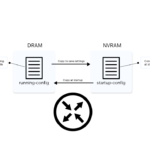 Definición y Funciones de un Archivo de Configuración de Sistema
Definición y Funciones de un Archivo de Configuración de SistemaPara los usuarios de WinZip, el proceso también es sencillo. Después de instalar WinZip, simplemente haz clic derecho sobre el archivo RAR y selecciona «Abrir con WinZip». Desde la interfaz de WinZip, podrás ver el contenido del archivo y elegir extraer los archivos a la ubicación deseada. La interfaz de WinZip proporciona opciones adicionales, como la posibilidad de comprimir o cifrar archivos.
Pasos para abrir un archivo RAR en Mac
Los usuarios de Mac han tenido acceso a herramientas de descompresión que facilitan la apertura de archivos RAR. Uno de los programas más utilizados es **The Unarchiver**, que es gratuito y compatible con MacOS. Para abrir archivos RAR en Mac usando The Unarchiver, primero debes descargar e instalar la aplicación desde la App Store o desde su sitio web oficial. Una vez instalado, localiza el archivo RAR que deseas abrir, haz clic derecho sobre él y selecciona “Abrir con” seguido de “The Unarchiver”. Esto descomprimirá el archivo y creará una carpeta en la misma ubicación con el contenido del archivo RAR.
Otra opción popular para usuarios de Mac es **Keka**, que también es gratuita y proporciona una interfaz amigable para la compresión y descompresión de archivos. Al igual que con The Unarchiver, deberás instalar Keka primero, luego hacer clic derecho sobre el archivo RAR y elegir abrirlo con Keka para iniciar el proceso de extracción.
Consideraciones de seguridad al abrir archivos RAR
Al abrir archivos RAR, es importante tener en cuenta ciertas consideraciones de seguridad. Dado que estos archivos pueden contener software o archivos potencialmente peligrosos, siempre deberías estar seguro de la fuente desde la cual estás descargando o recibiendo el archivo. Un archivo RAR proveniente de un remitente desconocido o de un sitio poco fiable puede contener malware que podría dañar tu sistema.
Antes de abrir un archivo RAR, es recomendable ejecutar un análisis de seguridad con un software antivirus actualizado. Muchos programas antivirus incluyen funciones que permiten escanear archivos comprimidos para detectar cualquier posible amenaza. De esta forma, puedes proteger tu computadora de virus y otros programas dañinos.
Además, asegúrate de mantener tus programas de descompresión actualizados, ya que las versiones más recientes suelen incluir parches de seguridad que protegen contra vulnerabilidades conocidas. Mantener tu sistema operativo y tus aplicaciones actualizadas te ayudará a evitar problemas graves de seguridad.
Recomendado: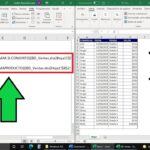 Qué son los formatos de archivo abiertos y cerrados
Qué son los formatos de archivo abiertos y cerradosConclusión
Abrir un archivo RAR en tu computadora es un proceso accesible y directo cuando cuentas con el software adecuado. Ya sea que elijas **WinRAR**, **7-Zip** o **WinZip**, cada programa ofrece funcionalidades que te permiten descomprimir archivos y gestionar su contenido de manera eficaz. También hemos abordado el proceso para usuarios de Mac, quienes pueden recurrir a herramientas como The Unarchiver y Keka, asegurando así que todos puedan acceder fácilmente a sus archivos comprimidos.
Recuerda siempre ejercitar precaución al descargar y abrir archivos RAR de origen desconocido, y utiliza herramientas de seguridad para proteger tu información. Con esta guía, ahora estás capacitado para manejar archivos RAR y optimizar tu experiencia al trabajar con datos comprimidos en tu computadora. ¡Comienza a experimentar con estos archivos y disfruta de la facilidad que brindan!